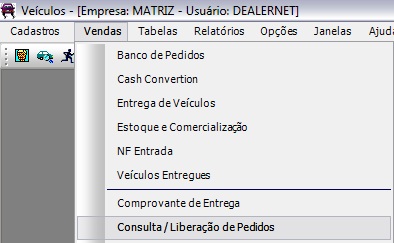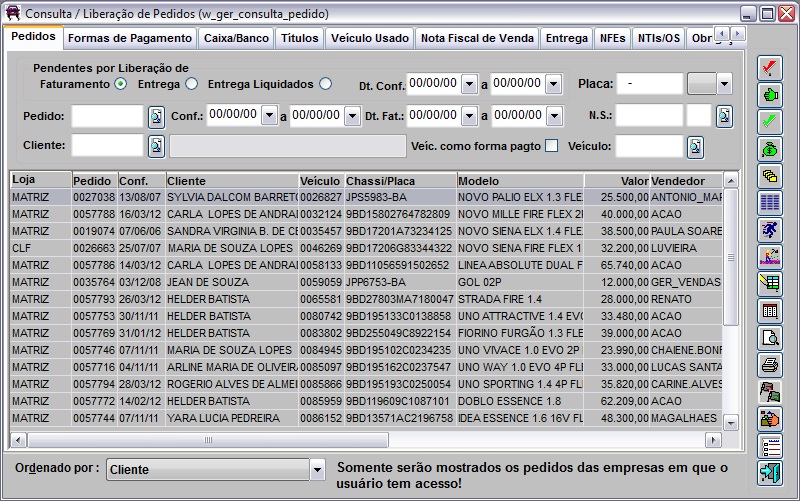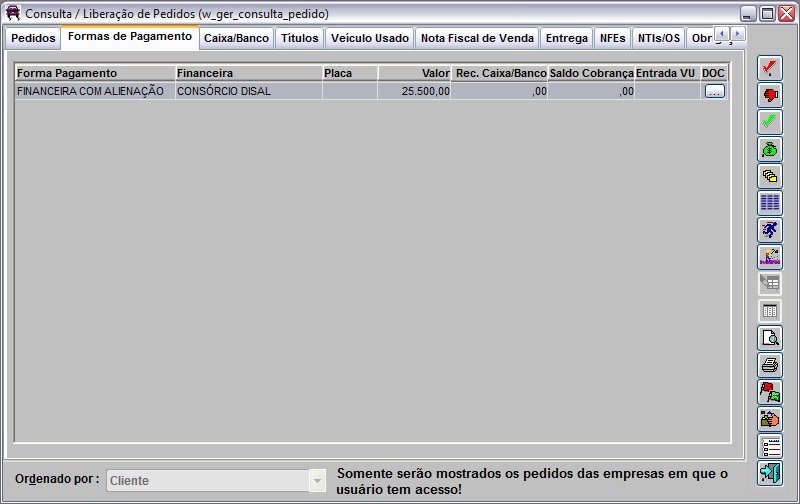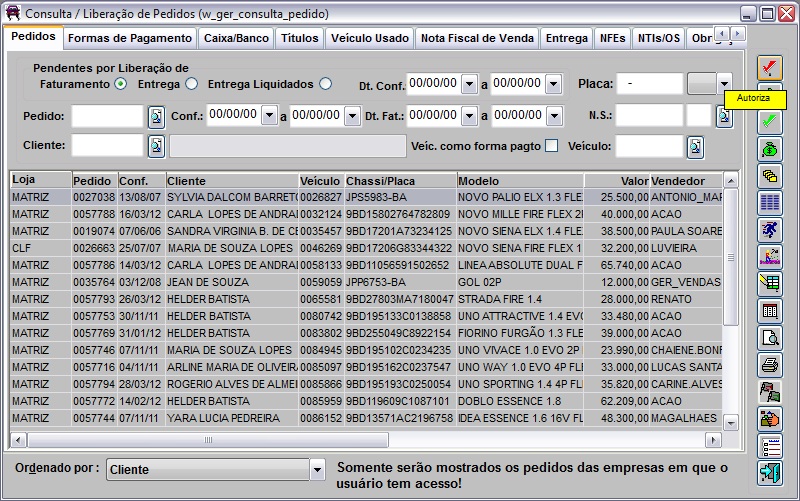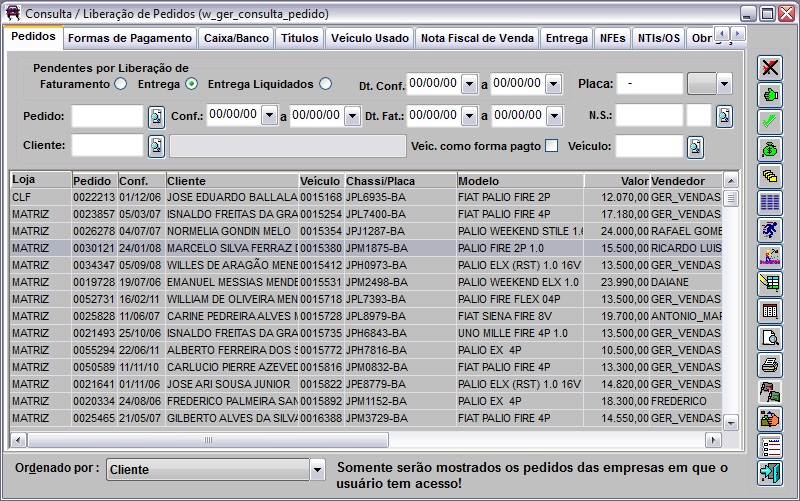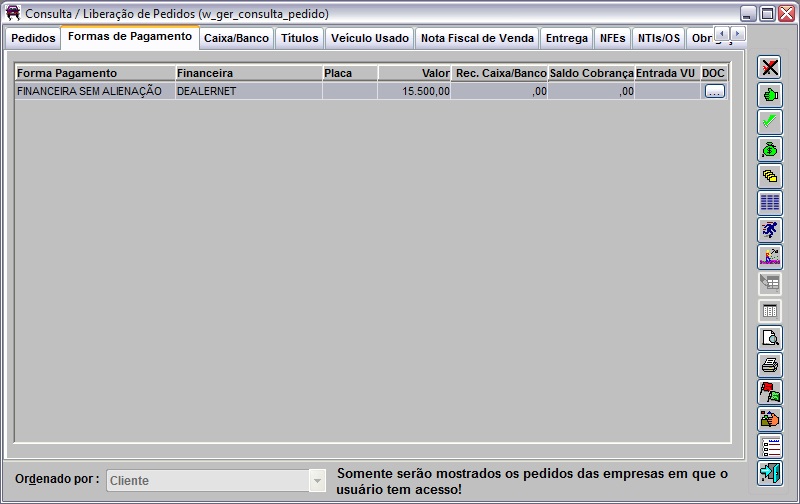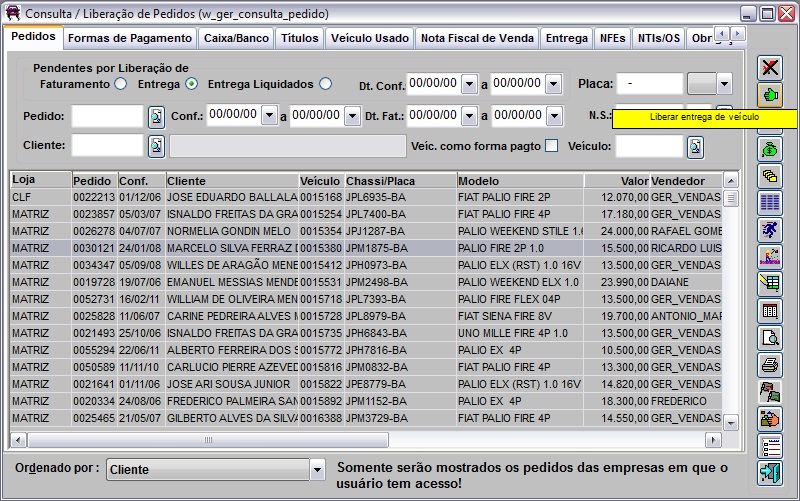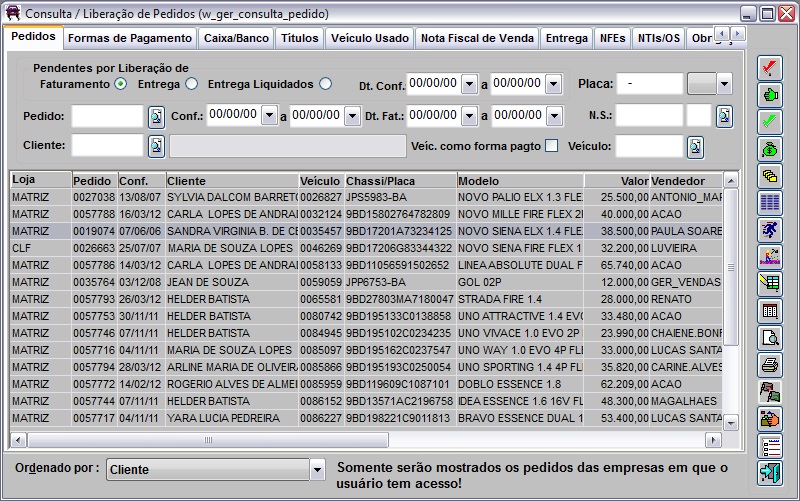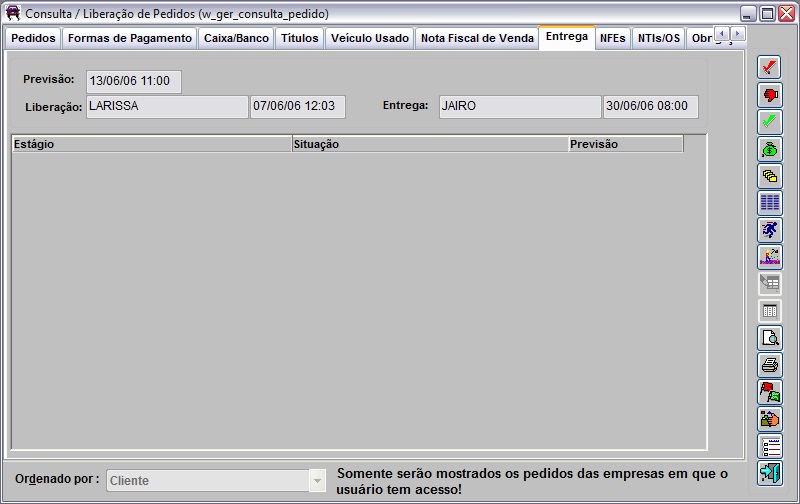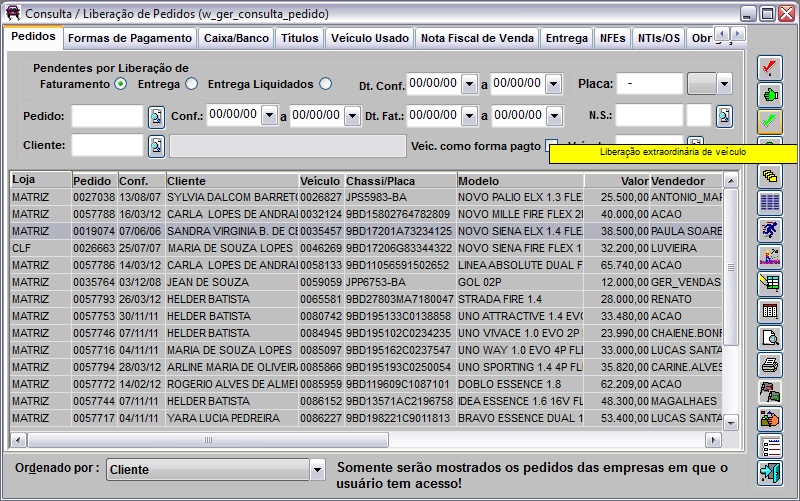De Dealernet Wiki | Portal de SoluÓÐo, Notas TÕcnicas, Vers¾es e Treinamentos da AÓÐo InformÃtica
Tabela de conteû¤do |
IntroduûÏûÈo
Ao realizar uma venda de veûÙculos, o que determina o seu faturamento e entrega ûˋ a aprovaûÏûÈo do setor financeiro. Ou seja, o cliente efetua o pagamento do veûÙculo de acordo û sua escolha de pagamento e o setor financeiro analisa e libera a venda. Apû°s confirmaûÏûÈo, o veûÙculo pode ser faturado e entregue ao cliente.
A liberaûÏûÈo ûˋ realizada apû°s confirmaûÏûÈo da proposta. Esta pode ser para Liberar a emissûÈo da Nota Fiscal do VeûÙculo e para Liberar o VeûÙculo para entrega.
HûÀ outra funcionalidade que permite liberar veûÙculo extraordinariamente para entrega sem emissûÈo da nota fiscal. Isto ocorre somente com autorizaûÏûÈo da Gerûˆncia/Diretoria.
A liberaûÏûÈo tambûˋm pode ser realizada atravûˋs do mû°dulo de Contas a Receber.
ConfiguraûÏûçes
ParûÂmetros
Libera VeûÙculo com Saldo no TûÙtulo
Mostra InformaûÏûçes de TûÙtulos e ObrigaûÏûçes
Percentual MûÙnimo de Entrada na Proposta
Utiliza Check-List para LiberaûÏûÈo Comercial
Utiliza ConfirmaûÏûÈo de Proposta Especial
Verificar NTIs em Aberto na Entrega/Cancelamento de NFS
Tabelas
Tabela Check-list de LiberaûÏûÈo Comercial
Liberando Pedido de VeûÙculo
Liberando Faturamento do VeûÙculo
MûDULO VEûCULOS
Apû°s confirmaûÏûÈo da proposta, o cliente deve efetuar o pagamento do veûÙculo no setor financeiro. Apû°s pagamento, o setor financeiro autoriza a emissûÈo da nota. Segue instruûÏûçes para liberar faturamento do veûÙculo:
1. No menu principal, ir Vendas e Consulta/LiberaûÏûÈo de Pedidos;
2. Na janela Consulta/LiberaûÏûÈo de Pedidos, clique na opûÏûÈo Pendentes por LiberaûÏûÈo de Faturamento ou informe o nô¤ do Pedido, cû°digo do Cliente, PerûÙodo ou cû°digo do VeûÙculo, ou consulte pela Placa do veûÙculo;
Notas:
- û possûÙvel consultar o veûÙculo informando apenas a Placa, nûÈo sendo obrigatû°rio o preenchimento da UF.
-
A opûÏûÈo Ordenar Por serve para ordenar as colunas: Loja, Pedido, Conf., Cliente, VeûÙculo, Chassi/Placa, Modelo, Valor, Vendedor, Financeira, Data Fatur., Margem, Ret.Finan., Margem+Ret., Vl. BûÇnus Fab. e Prev.Entrega.
-
Quando o parûÂmetro Mostra InformaûÏûçes de TûÙtulos e ObrigaûÏûçes estiver configurado com o Valor NûÈo as abas de TûÙtulos e ObrigaûÏûçes nûÈo ficam visûÙveis para os Gerentes e Vendedores.
3. Analise as informaûÏûçes atravûˋs das abas formas de pagamento, caixa, tûÙtulos, veûÙculo usado, nota fiscal de venda, previsûÈo entrega, nota fiscal de entrada, nota de transferûˆncia interna e obrigaûÏûçes;
Nota:
-
As abas NFEs e NTIs/OS serve para mostrar os produtos e serviûÏos dos veûÙculos e os produtos e serviûÏos de OS's sem nota fiscal emitida de forma detalhada, respectivamente.
4. Pode-se tambûˋm verificar informaûÏûçes do cliente atravûˋs da opûÏûÈo ![]() , ocorrûˆncias de tûÙtulo
, ocorrûˆncias de tûÙtulo ![]() , custo da venda
, custo da venda ![]() , as ocorrûˆncias
, as ocorrûˆncias ![]() , serviûÏos adicionais
, serviûÏos adicionais ![]() do pedido, avisos
do pedido, avisos ![]() e o histû°rico de confirmaûÏûÈo/desconfirmaûÏûÈo da proposta
e o histû°rico de confirmaûÏûÈo/desconfirmaûÏûÈo da proposta ![]() ;
;
5. Pode-se tambûˋm alterar financeira ![]() , alterar financeira especial
, alterar financeira especial ![]() e imprimir
e imprimir ![]() ;
;
6. Clique Autoriza para liberar o veûÙculo;
Nota:
-
Caso o botûÈo "Autoriza especial" apareûÏa no lugar do botûÈo "Autoriza". Implica que o sistema faz a autorizaûÏûÈo do faturamento de forma especial.
- Para que a autorizaûÏûÈo especial aconteûÏa faz-se necessûÀrio atender as seguintes condiûÏûçes:
"1." O tipo de pagamento referente a ENTRADA tem que ser inferior a 20% (percentual poderûÀ ser alterado). Mas neste caso, o sistema deve somar todas as formas de pagamento caracterizadas como û VISTA;
- "2." NûO existir VeûÙculo Usado entre as formas de pagamento utilizadas na Proposta;
- "3." Cliente deve ter data de cadastro INFERIOR a 90 dias.
- E configurar os parûÂmetros:
- Utiliza ConfirmaûÏûÈo de Proposta Especial com Valor Sim;
- Percentual MûÙnimo de Entrada na Proposta com o percentual mûÙnimo de entrada na proposta.
- Para que a autorizaûÏûÈo especial aconteûÏa faz-se necessûÀrio atender as seguintes condiûÏûçes:
Assim, o sistema identifica quais as formas de pagamento que sûÈo consideradas A VISTA, configurando a forma de pagamento no tipo de documento. O tipo de documento ûˋ informado em cada tipo de pagamento, atravûˋs da opûÏûÈo Tabelas\Tipos\de Pagamento.
Somente apû°s atender û s trûˆs regras e configurar os dois parûÂmetros, o botûÈo tradicional de autorizaûÏûÈo ûˋ omitido e o botûÈo de autorizaûÏûÈo especial ûˋ apresentado. Este botûÈo de "autorizaûÏûÈo especial" seguirûÀ as regras de seguranûÏa do sistema, podendo-se restringir a sua utilizaûÏûÈo para qualquer usuûÀrio que nûÈo seja supervisor.
7. Clique OK para confirmar liberaûÏûÈo. O veûÙculo jûÀ pode ser faturado.
Liberando para Entrega
MûDULO VEûCULOS
Apû°s emissûÈo da Nota Fiscal e instalaûÏûÈo de acessû°rios (se ocorrer), ûˋ necessûÀrio liberar o veûÙculo para realizar a entrega. Segue instruûÏûçes:
1. No menu principal, ir Vendas e Consulta/LiberaûÏûÈo de Pedidos;
2. Na janela Consulta/LiberaûÏûÈo de Pedidos, clique na opûÏûÈo Pendentes por LiberaûÏûÈo de Entrega ou informe o nô¤ do Pedido, cû°digo do Cliente, PerûÙodo, N.S ou cû°digo do VeûÙculo, ou pela Placa do veûÙculo;
Notas:
- û possûÙvel consultar o veûÙculo informando apenas a Placa, nûÈo sendo obrigatû°rio o preenchimento da UF.
- As opûÏûçes Confirm. e Dt.Fatur. serve para filtrar a consulta de pedidos.
-
Quando o parûÂmetro Mostra InformaûÏûçes de TûÙtulos e ObrigaûÏûçes estiver configurado com o Valor NûÈo as abas de TûÙtulos e ObrigaûÏûçes nûÈo ficam visûÙveis para os Gerentes e Vendedores.
-
Caso o cliente possua cheque devolvido, o sistema impede que o veûÙculo seja entregue. Desta forma, o veûÙculo sû° serûÀ liberado mediante autorizaûÏûÈo do gerente. Para que o sistema impeûÏa a liberaûÏûÈo do veûÙculo, ûˋ necessûÀrio determinar o grupo do tipo de tûÙtulo que possui cheque devolvido, na tabela Tipos de TûÙtulos; o tipo do documento do cheque, na tabela Tipos de Documento e o tipo de pagamento do cheque, na tabela Tipos de Pagamento.
3. Analise as informaûÏûçes atravûˋs das abas formas de pagamento, caixa, tûÙtulos, veûÙculo usado, nota fiscal de venda, previsûÈo entrega, nota fiscal de entrada, nota de transferûˆncia interna e obrigaûÏûçes;
4. Pode-se tambûˋm verificar informaûÏûçes do cliente atravûˋs da opûÏûÈo ![]() , ocorrûˆncias de tûÙtulo
, ocorrûˆncias de tûÙtulo ![]() , custo da venda
, custo da venda ![]() , as ocorrûˆncias
, as ocorrûˆncias ![]() , serviûÏos adicionais
, serviûÏos adicionais ![]() do pedido, avisos
do pedido, avisos ![]() e o histû°rico de confirmaûÏûÈo/desconfirmaûÏûÈo da proposta
e o histû°rico de confirmaûÏûÈo/desconfirmaûÏûÈo da proposta ![]() ;
;
5. Pode-se tambûˋm alterar financeira ![]() , alterar financeira especial
, alterar financeira especial ![]() e imprimir
e imprimir ![]() ;
;
Nota:
6. Clique Liberar entrega de veûÙculo para liberar o veûÙculo;
Se no momento da inclusûÈo da proposta, o cliente aceitou receber mensagem por e-mail e/ou SMS sobre a venda do veûÙculo, o sistema enviarûÀ automaticamente uma mensagem com informaûÏûçes sobre a liberaûÏûÈo de entrega do veûÙculo.
A mensagem recebida pelo cliente ûˋ configurada no mû°dulo de SeguranûÏa. Ver documentaûÏûÈo Cadastro de Mensagens.
Vale ressaltar que o cliente sû° receberûÀ e-mail e/ou SMS se seu e-mail e/ou telefone celular estiver cadastrado corretamente. Verificar informaûÏûçes do cliente atravûˋs da opûÏûÈo ![]() .
.
O sistema registra uma ocorrûˆncia sobre o envio da mensagem no cadastro do cliente.
Nota:
-
Toda vez em que for liberar um veûÙculo e este estiver com alguma NTI pendente de emissûÈo de nota associada ao veûÙculo, o sistema mostra a mensagem abaixo listando as OS's em aberto e em seguida solicita senha do gerente para que o veûÙculo seja liberado. Para utilizar esta funcionalidade, basta configurar o parûÂmetro Verificar NTIs em Aberto na Entrega/Cancelamento de NFS com Valor Sim.
Notas:
-
A janela Consulta TûÙtulos em Atraso ûˋ aberta para consulta, se houver tûÙtulos em atraso para o cliente. Caso o cliente nûÈo tenha tûÙtulos em atraso û janela nûÈo serûÀ disponibilizada.
-
Caso o parûÂmetro Libera VeûÙculo com Saldo no TûÙtulo esteja configurado com Valor S - Sim, ao liberar o veûÙculo e este possua saldo no tûÙtulo, o sistema emite mensagem: Existe(m) titulo(s) com saldo para esse veûÙculo. Utilize o botûÈo de liberaûÏûÈo extraordinûÀria.
7. Clique OK para confirmar liberaûÏûÈo. O veûÙculo jûÀ pode ser entregue (Ver documentaûÏûÈo Entrega de VeûÙculos).
Liberando VeûÙculo Extraordinariamente para Entrega
MûDULO VEûCULOS
Esta opûÏûÈo ûˋ permitida somente para o usuûÀrio que possui acesso para liberar a entrega sem emissûÈo da Nota Fiscal e com autorizaûÏûÈo da Gerûˆncia/Diretoria. Segue instruûÏûçes:
1. No menu principal, ir Vendas e Consulta/LiberaûÏûÈo de Pedidos;
2. Na janela Consulta/LiberaûÏûÈo de Pedidos, clique na opûÏûÈo Pendentes por LiberaûÏûÈo de Faturamento ou informe o nô¤ do Pedido, cû°digo do Cliente, PerûÙodo, N.S ou cû°digo do VeûÙculo, ou pela Placa do veûÙculo;
Notas:
- û possûÙvel consultar o veûÙculo informando apenas a Placa, nûÈo sendo obrigatû°rio o preenchimento da UF.
-
Quando o parûÂmetro Mostra InformaûÏûçes de TûÙtulos e ObrigaûÏûçes estiver configurado com o Valor NûÈo as abas de TûÙtulos e ObrigaûÏûçes nûÈo ficam visûÙveis para os Gerentes e Vendedores.
3. Analise as informaûÏûçes atravûˋs das abas formas de pagamento, caixa, tûÙtulos, veûÙculo usado, nota fiscal de venda, previsûÈo entrega, nota fiscal de entrada, nota de transferûˆncia interna e obrigaûÏûçes;
4. Pode-se tambûˋm verificar informaûÏûçes do cliente atravûˋs da opûÏûÈo ![]() , ocorrûˆncias de tûÙtulo
, ocorrûˆncias de tûÙtulo ![]() , custo da venda
, custo da venda ![]() , as ocorrûˆncias
, as ocorrûˆncias ![]() , serviûÏos adicionais
, serviûÏos adicionais ![]() do pedido, avisos
do pedido, avisos ![]() e o histû°rico de confirmaûÏûÈo/desconfirmaûÏûÈo da proposta
e o histû°rico de confirmaûÏûÈo/desconfirmaûÏûÈo da proposta ![]() ;
;
5. Pode-se tambûˋm alterar financeira ![]() , alterar financeira especial
, alterar financeira especial ![]() e imprimir
e imprimir ![]() ;
;
6. Clique em LiberaûÏûÈo ExtraordinûÀria de VeûÙculo para liberar o veûÙculo;
Se no momento da inclusûÈo da proposta, o cliente aceitou receber mensagem por e-mail e/ou SMS sobre a venda do veûÙculo, o sistema enviarûÀ automaticamente uma mensagem com informaûÏûçes sobre a liberaûÏûÈo de entrega do veûÙculo.
A mensagem recebida pelo cliente ûˋ configurada no mû°dulo de SeguranûÏa. Ver documentaûÏûÈo Cadastro de Mensagens.
Vale ressaltar que o cliente sû° receberûÀ e-mail e/ou SMS se seu e-mail e/ou telefone celular estiver cadastrado corretamente. Verificar informaûÏûçes do cliente atravûˋs da opûÏûÈo ![]() .
.
O sistema registra uma ocorrûˆncia sobre o envio da mensagem no cadastro do cliente.
7. Informe o motivo da liberaûÏûÈo do veûÙculo, se este for extraordinariamente, no campo Motivo LiberaûÏûÈo ExtraordinûÀria;
Nota:
-
As informaûÏûçes, como: motivo de liberaûÏûÈo do veûÙculo, nome do funcionûÀrio que liberou o veûÙculo e o saldo do(s) tûÙtulo(s) da proposta na data de liberaûÏûÈo sûÈo consultados atravûˋs do Relatû°rio VeûÙculos Entregues. Maiores informaûÏûçes, ver documentaûÏûÈo VeûÙculos Entregues.
8. Clique OK para confirmar liberaûÏûÈo. O veûÙculo jûÀ pode ser entregue (Ver documentaûÏûÈo Entrega de VeûÙculos).
FunûÏûçes Adicionais
Consultando Histû°rico de ConfirmaûÏûÈo/DesconfirmaûÏûÈo da Proposta
Consultando VeûÙculos Pendentes de Entrega Liquidados
Consultando as InformaûÏûçes da Nota Fiscal de Venda na Consulta da LiberaûÏûÈo dos Pedidos
Consultando as InformaûÏûçes das ObrigaûÏûçes na Consulta da LiberaûÏûÈo dos Pedidos
Como Imprimir as InformaûÏûçes da Consulta da LiberaûÏûÈo dos Pedidos